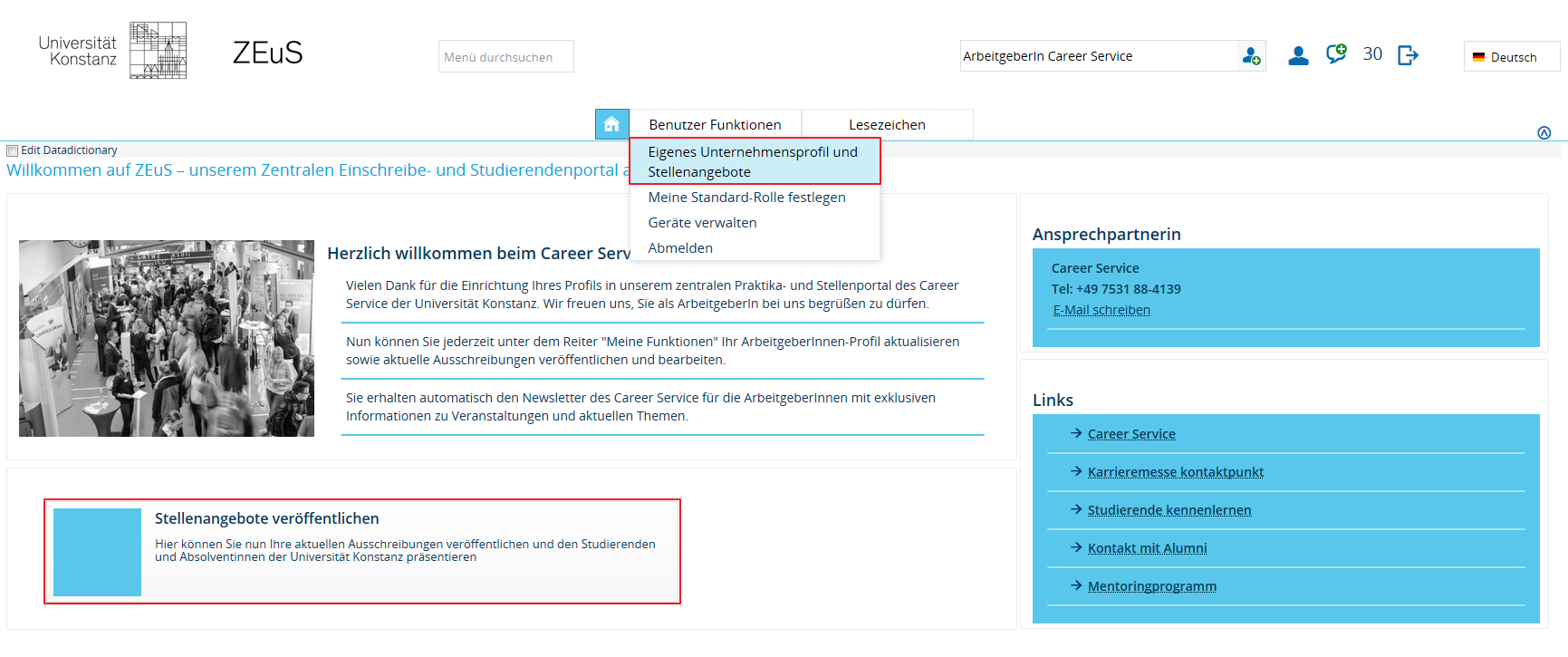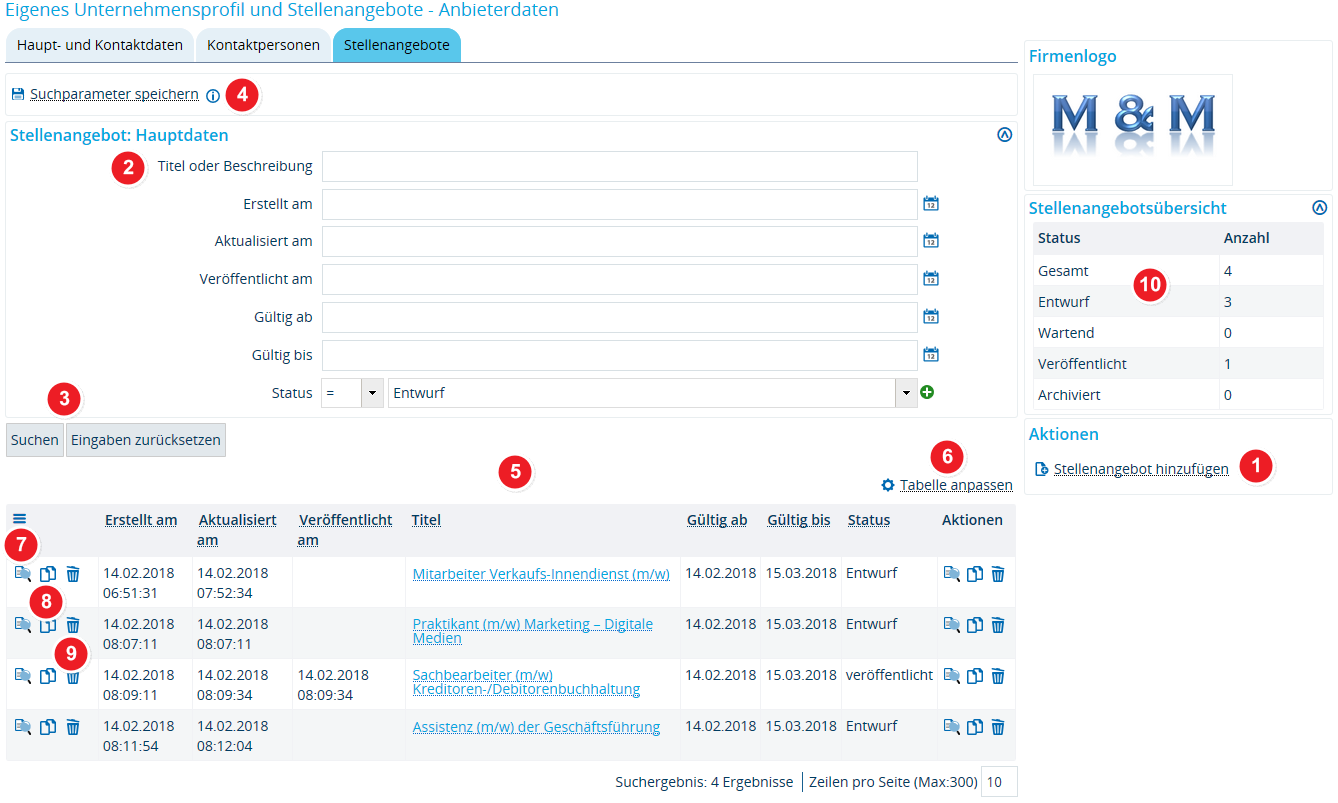ALU AG Stellen: Unterschied zwischen den Versionen
Aus ZEuS-Wiki
Klappbox mit Screenshot Sicherheitsabfrage bei Punkt 8 gelöscht |
Keine Bearbeitungszusammenfassung |
||
| (27 dazwischenliegende Versionen von einem anderen Benutzer werden nicht angezeigt) | |||
| Zeile 1: | Zeile 1: | ||
{{DISPLAYTITLE:Übersicht über Ihre Stellenangebote}} | {{DISPLAYTITLE:Übersicht über Ihre Stellenangebote}} | ||
{{UnterseitenListe|<splist />}} | |||
==Einführung== | ==Einführung== | ||
Die Hauptfunktionalität, die ZEuS Ihnen als | Die Hauptfunktionalität, die ZEuS Ihnen als ArbeitgeberIn bietet, ist die kostenlose Veröffentlichung von aktuellen Stellenausschreibungen für Studierende und AbsolventInnen in der Praktika- und Stellendatenbank des Career Service der Universität Konstanz. | ||
Nach der einmaligen [[ALU AG Registrierung|Registrierung]] und der danach | Nach der einmaligen [[ALU AG Registrierung|Registrierung]] und der danach möglichen [[ALU AG Login|Anmeldung in ZEuS]] sind keine weiteren Schritte nötig, und Sie können sofort damit beginnen, Ihre Stellenangebote zu erfassen und sich einen Überblick über Ihre bereits angelegten Ausschreibungen zu verschaffen. | ||
==Vorgehen== | ==Vorgehen== | ||
Sie haben zwei Möglichkeiten, diese Funktion, die Sie im Unternehmensprofil finden, aufzurufen. | Sie haben zwei Möglichkeiten, diese Funktion, die Sie im Unternehmensprofil finden, aufzurufen. | ||
{| style="border: 2px; border-style: solid; border-color: #00a9e0; width: 100% | {| style="border: 2px; border-style: solid; border-color: #00a9e0; width: 100%;" cellspacing="5" | ||
|- | |- | ||
| style="width: 33%;"| | | style="width: 33%;"| | ||
{{Klappbox-bluespice| | {{Klappbox-bluespice|[[Datei:ZEuS_icon_Screenshot.png|ZEuS_icon_Screenshot.png]] Start der Stellenangebots-Funktion|2= [[Datei:ALU AG StellenanangebotAufruf.png|none]]}} | ||
|} | |} | ||
Entweder Sie öffnen den Menüpunkt <span style="color: #008000;">''' | Entweder Sie öffnen den Menüpunkt <span style="color: #008000;">'''Benutzer Funktionen'''</span> → '''<span style="color: #008000;">Eigenes Unternehmensprofil und Stellenangebote</span>''' <br />oder Sie klicken auf die Schaltfläche <span style="color: #008000;">'''Stellenangebote veröffentlichen'''</span> auf Ihrer Startseite nach dem Login. | ||
Wechseln Sie nach dem Aufruf des Unternehmensprofils zur Registerkarte <span style="color: #008000;">'''Stellenangebote'''</span>, so dass Sie eine wie im nachfolgenden Screenshot dargestellte Ansicht erhalten. Neben einer Kurzübersicht steht Ihnen eine Suchfunktion zur Verfügung, mit der Sie Ihre bereits erfassten Angebote durchsuchen können, sowie eine tabellarische Auflistung aller Ausschreibungen. | Wechseln Sie nach dem Aufruf des Unternehmensprofils zur Registerkarte <span style="color: #008000;">'''Stellenangebote'''</span>, so dass Sie eine wie im nachfolgenden Screenshot dargestellte Ansicht erhalten. Neben einer Kurzübersicht steht Ihnen eine Suchfunktion zur Verfügung, mit der Sie Ihre bereits erfassten Angebote durchsuchen können, sowie eine tabellarische Auflistung aller Ausschreibungen. | ||
{| style="border: 2px; border-style: solid; border-color: #00a9e0; width: 100% | {| style="border: 2px; border-style: solid; border-color: #00a9e0; width: 100%;" cellspacing="5" | ||
|- | |- | ||
| style="width: 33%;"| | | style="width: 33%;"| | ||
{{Klappbox-bluespice| | {{Klappbox-bluespice|[[Datei:ZEuS_icon_Screenshot.png|ZEuS_icon_Screenshot.png]] Übersicht über Ihre Stellenangebote|2= [[Datei:ALU AG Profil Übersicht Stellen.png|none]]}} | ||
|} | |} | ||
{| | {| | ||
|- | |- | ||
| style="text-align: left; vertical-align: top;"|[[Datei:ZEuS_Stempel1.png|none|24x24px]] | | style="text-align: left; vertical-align: top; width: 50px;"|[[Datei:ZEuS_Stempel1.png|none|24x24px]] | ||
| style="text-align: left; vertical-align: top;"|Klicken Sie auf die Schaltfläche Stellenangebot hinzufügen, um eine Ausschreibung zu erfassen. Eine detaillierte Beschreibung hierzu finden Sie im Artikel [[ALU_AG_Stellen/Neu| | | style="text-align: left; vertical-align: top;"|Klicken Sie auf die Schaltfläche <span style="color: #008000;">'''Stellenangebot hinzufügen'''</span>, um eine Ausschreibung zu erfassen. Eine detaillierte Beschreibung hierzu finden Sie im Artikel [[ALU_AG_Stellen/Neu|Neues Stellenangebot erstellen]]. | ||
|- | |- | ||
| style="text-align: left; vertical-align: top;"|[[Datei:ZEuS_Stempel2.png|none|24x24px]] | | style="text-align: left; vertical-align: top;"|[[Datei:ZEuS_Stempel2.png|none|24x24px]] | ||
| style="text-align: left; vertical-align: top;"|Sie können Ihre bereits erfassten Stellenangebote durchsuchen. In der Suchmaske stehen | | style="text-align: left; vertical-align: top;"|Sie können Ihre bereits erfassten Stellenangebote durchsuchen. In der Suchmaske stehen Ihnen verschiedene Suchkriterien zur Verfügung, um das angezeigte Ergebnis einzuschränken. Geben Sie beispielsweise Wörter aus dem ''Titel'' ein oder grenzen Sie nach dem [[ALU AG Stellen/Status|''Status'']] ein. | ||
|- | |- | ||
| style="text-align: left; vertical-align: top;"|[[Datei:ZEuS_Stempel3.png|none|24x24px]] | | style="text-align: left; vertical-align: top;"|[[Datei:ZEuS_Stempel3.png|none|24x24px]] | ||
| Zeile 38: | Zeile 40: | ||
|- | |- | ||
| style="text-align: left; vertical-align: top;"|[[Datei:ZEuS_Stempel4.png|none|24x24px]] | | style="text-align: left; vertical-align: top;"|[[Datei:ZEuS_Stempel4.png|none|24x24px]] | ||
| style="text-align: left; vertical-align: top;"|Falls Sie häufiger mit denselben Einstellungen oder Begriffen nach Veranstaltungen suchen, haben Sie die Möglichkeit, ein Suchset anzulegen, das Ihnen anschließend jedes Mal zur Verfügung steht, wenn Sie die | | style="text-align: left; vertical-align: top;"|Falls Sie häufiger mit denselben Einstellungen oder Begriffen nach Veranstaltungen suchen, haben Sie die Möglichkeit, ein Suchset anzulegen, das Ihnen anschließend jedes Mal zur Verfügung steht, wenn Sie die Stellenangebot-Suche öffnen. Klicken Sie auf die Schaltfläche <span style="color: #008000;">'''Suchparameter speichern'''</span>, um dem Suchset einen Namen zu geben, mit dem Sie es dann wieder laden können. | ||
|- | |- | ||
| style="text-align: left; vertical-align: top;"|[[Datei:ZEuS_Stempel5.png|none|24x24px]] | | style="text-align: left; vertical-align: top;"|[[Datei:ZEuS_Stempel5.png|none|24x24px]] | ||
| style="text-align: left; vertical-align: top;"|Das | | style="text-align: left; vertical-align: top;"|Das Ergebnis der Suche finden Sie in einer Tabelle. Haben Sie durch die Suchmaske keine Einschränkungen vorgenommen, werden alle Ihre bereits erfassten Stellenangebote aufgeführt. | ||
|- | |- | ||
| style="text-align: left; vertical-align: top;"|[[Datei:ZEuS_Stempel6.png|none|24x24px]] | | style="text-align: left; vertical-align: top;"|[[Datei:ZEuS_Stempel6.png|none|24x24px]] | ||
| style="text-align: left; vertical-align: top;"|Sie können die Anzeige der Tabelle verändern, falls Sie beispielsweise weniger Spalten, die Spaltenreihenfolge ändern oder mehr Zeilen auf einer Seite sehen möchten. Klicken Sie für die Anpassung auf die Schaltfläche <span style="color: #008000;">'''Tabelle anzeigen'''</span>, so dass sich ein Popup-Fenster mit den Einstellungsmöglichkeiten öffnet. Im Artikel [[Tabellen_anpassen|Anpassungsmöglichkeiten für Tabellen]] sind die Einstellungen im Detail erläutert. | | style="text-align: left; vertical-align: top;"|Sie können die Anzeige der Tabelle verändern, falls Sie beispielsweise weniger Spalten, die Spaltenreihenfolge ändern oder mehr Zeilen auf einer Seite sehen möchten. Klicken Sie für die Anpassung auf die Schaltfläche <span style="color: #008000;">'''Tabelle anzeigen'''</span>, so dass sich ein Popup-Fenster mit den Einstellungsmöglichkeiten öffnet. Im Artikel [[Tabellen_anpassen|Anpassungsmöglichkeiten für Tabellen]] sind die Einstellungen im Detail erläutert. | ||
|- | |- | ||
| style="text-align: left; vertical-align: top;" colspan="2"|In der Spalte <span style="color: #008000;">'''Aktionen'''</span> | | style="text-align: left; vertical-align: top;" colspan="2"|In der Spalte <span style="color: #008000;">'''Aktionen'''</span> bzw. mit dem Hamburger-Symbol [[Datei:EXA_icon_AktionenHamburger.png]] (erste und letzte Spalte der Tabelle) stehen Ihnen folgende Funktionen für die einzelnen Stellenanzeigen zur Verfügung: | ||
|- | |- | ||
| style="text-align: left; vertical-align: top;"|[[Datei:ZEuS_Stempel7.png|none|24x24px]] | | style="text-align: left; vertical-align: top;"|[[Datei:ZEuS_Stempel7.png|none|24x24px]] | ||
| style="text-align: left; vertical-align: top;"|Mit Klick auf das Icon [[Datei:ZEuS_icon_Anzeige.png]] können | | style="text-align: left; vertical-align: top;"|Mit Klick auf das Icon [[Datei:ZEuS_icon_Anzeige.png]] können Sie die Details Ihrer bestehenden Stellenanzeigen betrachten und - falls sich diese noch im Status ''Entwurf'' befinden - bearbeiten. Weitere Informationen hierzu finden Sie im Artikel [[ALU_AG_Stellen/Details|Stellenangebote anzeigen und bearbeiten]]. | ||
|- | |- | ||
| style="text-align: left; vertical-align: top;"|[[Datei:ZEuS_Stempel8.png|none|24x24px]] | | style="text-align: left; vertical-align: top;"|[[Datei:ZEuS_Stempel8.png|none|24x24px]] | ||
| style="text-align: left; vertical-align: top;"|Sie können eine bestehende Stellenausschreibung auch kopieren und die Kopie dann weiter bearbeiten. Dies bietet sich bei ähnlichen Stellen an, um die Erfassungsarbeit zu verringern. Der Status des | | style="text-align: left; vertical-align: top;"|Sie können eine bestehende Stellenausschreibung auch kopieren und die Kopie dann weiter bearbeiten. Dies bietet sich bei ähnlichen Stellen an, um die Erfassungsarbeit zu verringern. Der Status des Kopiervorlagen-Angebots ist dabei gleichgültig, Sie können sowohl Entwürfe, als auch veröffentlichte oder archivierte Angebote kopieren. Klicken Sie hierfür auf die Schaltfläche [[Datei:ZEuS icon Kopieren.png]] und bestätigen Sie die anschließende Sicherheitsabfrage. | ||
{{Klappbox-bluespice|[[Datei:ZEuS_icon_Screenshot.png|ZEuS_icon_Screenshot.png]] ''Sicherheitsabfrage Kopie einer Stellenanzeige''|2= | |||
[[Datei:ALU AG Stellenanangebot Kopieren Abfrage.png]] | |||
Anschließend gelangen Sie in das geöffnete Stellenangebot. Alle Texte aus der Kopievorlage sind übernommen und können nun bearbeitet werden. | |||
}} | |||
|- | |- | ||
| style="text-align: left; vertical-align: top;"|[[Datei:ZEuS_Stempel9.png|none|24x24px]] | | style="text-align: left; vertical-align: top;"|[[Datei:ZEuS_Stempel9.png|none|24x24px]] | ||
| Zeile 58: | Zeile 64: | ||
|- | |- | ||
| style="text-align: left; vertical-align: top;"|[[Datei:ZEuS_Stempel10.png|none|24x24px]] | | style="text-align: left; vertical-align: top;"|[[Datei:ZEuS_Stempel10.png|none|24x24px]] | ||
| style="text-align: left; vertical-align: top;"|Eine Kurzübersicht über alle Ihre Stellenangebote mit der Anzahl des jeweiligen Status finden Sie in einer <span style="color: #008000;">'''Stellenangebotsübersicht'''</span>-Tabelle auf jeder Registerkarte Ihres Firmenprofils. | | style="text-align: left; vertical-align: top;"|Eine Kurzübersicht über alle Ihre Stellenangebote mit der Anzahl des jeweiligen [[ALU_AG_Stellen/Status|Status]] finden Sie in einer <span style="color: #008000;">'''Stellenangebotsübersicht'''</span>-Tabelle auf jeder Registerkarte Ihres Firmenprofils. | ||
|} | |} | ||
==Siehe auch== | ==Siehe auch== | ||
{{mb-idee|<ul><li>[[ALU_AG_Start|Startseite ZEuS für | {{mb-idee|<ul><li>[[ALU_AG_Start|Startseite ZEuS für ArbeitgeberInnen]]</li> | ||
<li>[[ALU_AG_Stellen/Neu| | <li>[[ALU_AG_Stellen/Neu|Neues Stellenangebot erstellen]]</li> | ||
<li>[[ALU_AG_Stellen/Details| | <li>[[ALU_AG_Stellen/Details|Stellenangebote anzeigen und bearbeiten]]</li> | ||
</ul>}} | </ul>}} | ||
[[Kategorie:Career Service]] | |||
[[Kategorie:ZEuS für Arbeitgeber]] | |||
[[Kategorie:Firmenprofil]] | |||
[[Kategorie:Stellenangebot]] | |||
[[Kategorie:Übersicht]] | |||
[[Kategorie:Suche]] | |||
[[Kategorie:Suchset]] | |||
[[en:ALU_AG_Stellen]] | |||
Aktuelle Version vom 28. Juli 2025, 09:25 Uhr
| |||||
Einführung
Die Hauptfunktionalität, die ZEuS Ihnen als ArbeitgeberIn bietet, ist die kostenlose Veröffentlichung von aktuellen Stellenausschreibungen für Studierende und AbsolventInnen in der Praktika- und Stellendatenbank des Career Service der Universität Konstanz.
Nach der einmaligen Registrierung und der danach möglichen Anmeldung in ZEuS sind keine weiteren Schritte nötig, und Sie können sofort damit beginnen, Ihre Stellenangebote zu erfassen und sich einen Überblick über Ihre bereits angelegten Ausschreibungen zu verschaffen.
Vorgehen
Sie haben zwei Möglichkeiten, diese Funktion, die Sie im Unternehmensprofil finden, aufzurufen.
Entweder Sie öffnen den Menüpunkt Benutzer Funktionen → Eigenes Unternehmensprofil und Stellenangebote
oder Sie klicken auf die Schaltfläche Stellenangebote veröffentlichen auf Ihrer Startseite nach dem Login.
Wechseln Sie nach dem Aufruf des Unternehmensprofils zur Registerkarte Stellenangebote, so dass Sie eine wie im nachfolgenden Screenshot dargestellte Ansicht erhalten. Neben einer Kurzübersicht steht Ihnen eine Suchfunktion zur Verfügung, mit der Sie Ihre bereits erfassten Angebote durchsuchen können, sowie eine tabellarische Auflistung aller Ausschreibungen.
| Klicken Sie auf die Schaltfläche Stellenangebot hinzufügen, um eine Ausschreibung zu erfassen. Eine detaillierte Beschreibung hierzu finden Sie im Artikel Neues Stellenangebot erstellen. | |
| Sie können Ihre bereits erfassten Stellenangebote durchsuchen. In der Suchmaske stehen Ihnen verschiedene Suchkriterien zur Verfügung, um das angezeigte Ergebnis einzuschränken. Geben Sie beispielsweise Wörter aus dem Titel ein oder grenzen Sie nach dem Status und Aktionen für Stellenangebote ein. | |
| Starten Sie die Suche mit Klick auf Suchen. Klicken Sie auf Eingaben zurücksetzen, um die Suchmaske zu leeren. | |
| Falls Sie häufiger mit denselben Einstellungen oder Begriffen nach Veranstaltungen suchen, haben Sie die Möglichkeit, ein Suchset anzulegen, das Ihnen anschließend jedes Mal zur Verfügung steht, wenn Sie die Stellenangebot-Suche öffnen. Klicken Sie auf die Schaltfläche Suchparameter speichern, um dem Suchset einen Namen zu geben, mit dem Sie es dann wieder laden können. | |
| Das Ergebnis der Suche finden Sie in einer Tabelle. Haben Sie durch die Suchmaske keine Einschränkungen vorgenommen, werden alle Ihre bereits erfassten Stellenangebote aufgeführt. | |
| Sie können die Anzeige der Tabelle verändern, falls Sie beispielsweise weniger Spalten, die Spaltenreihenfolge ändern oder mehr Zeilen auf einer Seite sehen möchten. Klicken Sie für die Anpassung auf die Schaltfläche Tabelle anzeigen, so dass sich ein Popup-Fenster mit den Einstellungsmöglichkeiten öffnet. Im Artikel Anpassungsmöglichkeiten für Tabellen sind die Einstellungen im Detail erläutert. | |
| In der Spalte Aktionen bzw. mit dem Hamburger-Symbol | |
| Mit Klick auf das Icon | |
| Sie können eine bestehende Stellenausschreibung auch kopieren und die Kopie dann weiter bearbeiten. Dies bietet sich bei ähnlichen Stellen an, um die Erfassungsarbeit zu verringern. Der Status des Kopiervorlagen-Angebots ist dabei gleichgültig, Sie können sowohl Entwürfe, als auch veröffentlichte oder archivierte Angebote kopieren. Klicken Sie hierfür auf die Schaltfläche | |
| Möchten Sie ein Stellenangebot löschen, klicken Sie auf die Schaltfläche | |
| Eine Kurzübersicht über alle Ihre Stellenangebote mit der Anzahl des jeweiligen Status und Aktionen für Stellenangebote finden Sie in einer Stellenangebotsübersicht-Tabelle auf jeder Registerkarte Ihres Firmenprofils. | |